Hướng dẫn chi tiết cách sử dụng eSIM đơn giản, nhanh chóng

Xem nhanh [ẨnHiện]
Cùng XTMobile cập nhật nhanh cách sử dụng eSIM vô cùng đơn giản nhanh chóng.
eSIM là công nghệ phổ biến trong nhiều năm trở lại đây và đã được Apple sử dụng cho các dòng iPhone XS đến iPhone 13 Pro Max. So với SIM vật lý truyền thống, eSIM có nhiều ưu điểm mang đến trải nghiệm tốt hơn khi sử dụng. Đây là một loại SIM điện tử nên không cần khay SIM như loại truyền thống.
Khi dùng công nghệ eSIM, điện thoại iPhone đã thành điện thoại dùng 2 sim 2 sóng cùng lúc tương tự tính năng trên điện thoại Android. Vậy eSIM là gì? Cách sử dụng eSIM như thế nào? Những nhà mạng nào hỗ trợ dùng eSIM?

eSIM đang ngày càng thông dụng trên thị trường hiện nay
Cách kích hoạt eSIM đơn giản, nhanh chóng
Hiện nay đang có 2 cách kích hoạt eSIM là thông qua mục cài đặt hoặc chuyển đổi qua USD.
Cách 1: Kích hoạt thông qua Cài đặt
Sau đây là các bước hướng dẫn kích hoạt eSIM trên điện thoại iPhone và Android.
Điện thoại iPhone
Scan mã QR để kích hoạt eSIM
Bước 1: Bạn vào phần Cài đặt, chọn mục Di động.
Bước 2: Bạn chọn Thêm gói cước di động. Sau đó tiến hành quét mã QR code được nhận từ cửa hàng.

Truy cập vào cài đặt để kích hoạt eSIM
Bước 3: Bạn chọn Thêm gói cước di động, chọn Nhãn gói cước di động rồi bấm Tiếp tục.
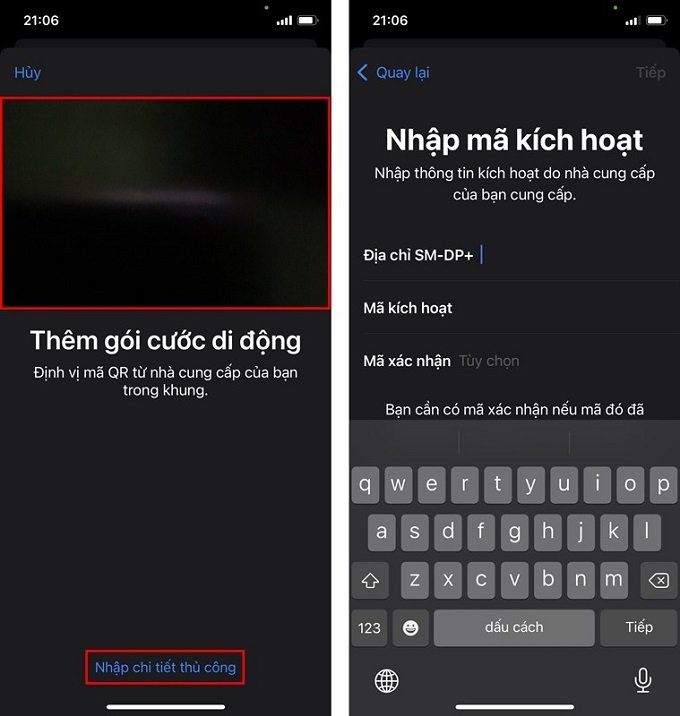
Chọn thêm gói cước sau đó nhập mã kích hoạt
Bước 4: Bạn tắt nguồn iPhone rồi khởi động lại thiết bị để cập nhật eSIM trên thiết bị.
Điện thoại Android
Bước 1: Bạn chọn phần Cài đặt, nhấn vào phần Kết nối sau đó chọn Quản lý SIM.
Bước 2: Tiếp theo vào mục Thêm gói di động và chờ điện thoại tìm các gói di động có sẵn. Sau một lúc điện thoại sẽ thông báo “Không tìm thấy gói nào”.
Bước 3: Lúc này bạn bấm vào chỗ “Thêm bằng mã QR”. Sau đó tiến hành quét mã QR có sẵn do nhà mạng cung cấp để nhận eSIM.
Bước 4: Sau một lúc điện thoại sẽ có thông báo “Thêm gói di động mới”, nhấn chọn Thêm để tiếp tục.
Bước 5: Cuối cùng chờ một lúc điện thoại sẽ thông báo “Bật gói di động mới”, chọn OK là hoàn thành kích hoạt eSIM.
Cách 2: Chuyển đổi qua USSD
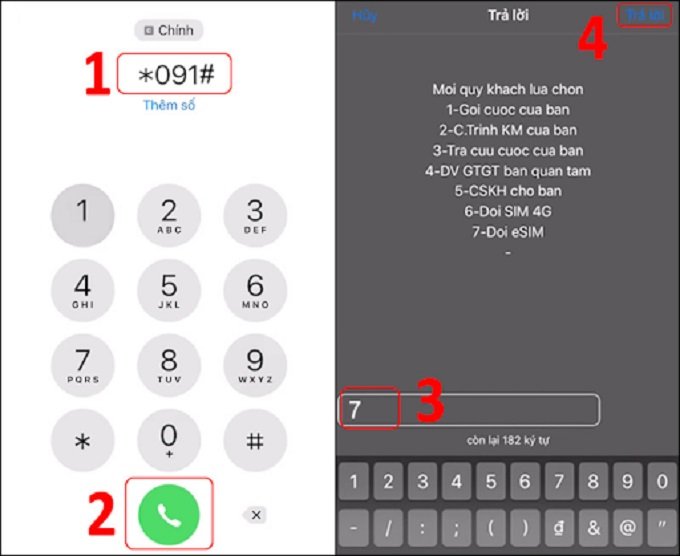
Bấm *091#, gọi và nhấn số 7
Cách chuyển đổi qua USSD có thể áp dụng cho cả điện thoại iPhone lẫn Android
Bước 1: Bấm *091#, gọi và trả lời số 7, sau đó nhấn chọn “Trả lời”.
Bước 2: Bấm tiếp số 1, chọn “Trả lời”. Lúc này điện thoại nhận được thông báo “ Yêu cầu đổi sang eSIM đã được tiếp nhận”.
Bước 3: Bật Chế độ máy bay để eSIM có thời gian chuyển đổi. Sau đó khoảng 15 giây, tắt Chế độ máy bay.
Bước 4: Khi hoàn thành các bước trên hãy chờ một thời gian để nhận tin nhắn của tổng đài thông báo kích hoạt eSIM thành công.
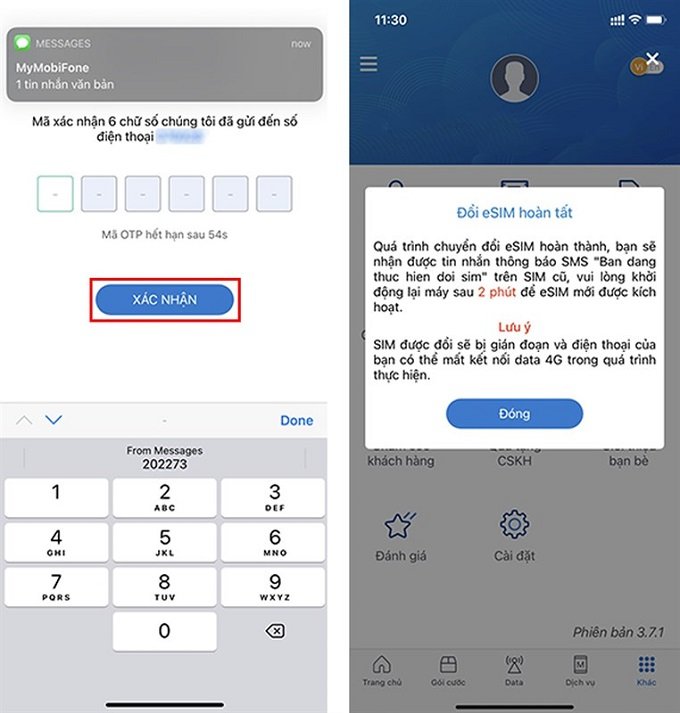
Tin nhắn thông báo kích hoạt eSIM thành công
Cách kích hoạt eSIM trên đồng hồ thông minh
Sau đây là các bước kích hoạt eSIM trên 2 dòng đồng hồ thông minh phổ biến: Apple Watch và Samsung Galaxy Watch.
Cài đặt eSIM trên Apple Watch
Nếu muốn kích hoạt eSIM trên Apple Watch cần liên kết với iPhone của bạn. Sau đó thực hiện các bước sau:
Bước 1: Truy cập ứng dụng Watch / chọn mục Cellular / nhấn chọn Set up Cellular.
Bước 2: Nhập CMND/CCCD, Thẻ hộ chiếu, sau đó chọn Đăng nhập/Login rồi bấm Đồng ý/Accept.
Bước 3: Tiếp tục bấm Đồng ý/Accept rồi chọn Đóng lại/ Close.
Bước 4: Bạn kiểm tra trên Apple Watch bằng cách truy cập Trung tâm kiểm soát. Nếu xuất hiện hình ảnh Sim màu xanh thì đồng nghĩa kích hoạt thành công.
Cài đặt eSIM trên Samsung Galaxy Watch
Tương tự bạn cần liên kết Samsung Galaxy Watch với điện thoại bất kỳ. Những thiết bị khác có thể áp dụng cách tương tự. Lưu ý cần tải ứng dụng Galaxy Wearable trên điện thoại để thực hiện thao tác kích hoạt.
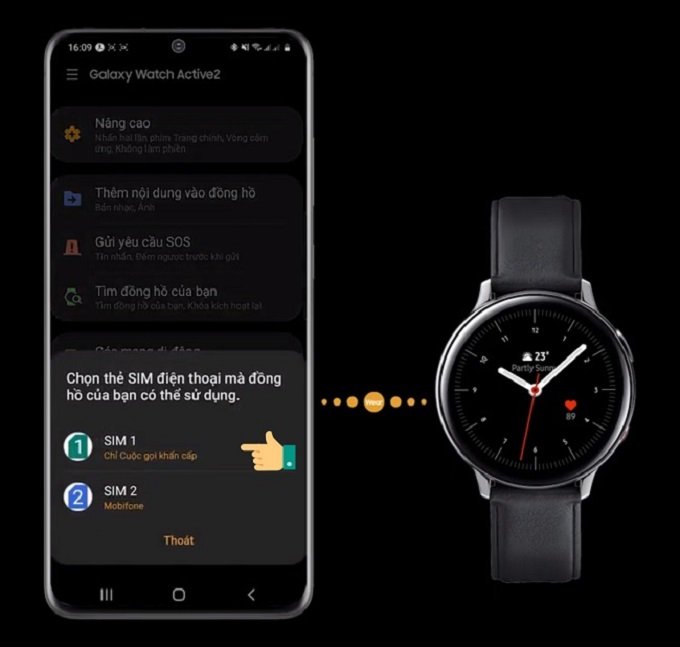
Cài đặt eSIM trên Samsung Galaxy Watch
Bước 1: Truy cập ứng dụng Galaxy Wearable, chọn mục Gói cước di động, nhấn Sử dụng mã.
Bước 2: Quét mã QR của eSIM để hoàn thành việc kích hoạt.
Cách đặt / đổi tên eSIM
Đổi tên hoặc đặt tên eSIM là cách nhiều người dùng áp dụng để phân biệt eSIM với SIM vật lý theo máy. Sau đây là cách đặt tên, đổi tên eSIM trên điện thoại.
Bước 1: Bạn vào mục Cài đặt, chọn Di động.
Bước 2: Bạn chọn biểu tượng eSIM đã kích hoạt thành công. Sau đó chọn vào tên mặc định của eSIM rồi đổi tên và lưu lại.
Cách chọn sim sử dụng 3G/4G
Để thiết lập một số cố định truy cập dữ liệu mạng, người dùng chỉ cần thực hiện theo hướng dẫn.
Bước 1 : Bạn truy cập vào mục Cài đặt , chọn Di Động / Dữ liệu di động.
Bước 2: Bạn chọn số điện thoại eSIM để mặc định cho việc truy cập mạng.
Cách xóa eSIM
Nếu bạn không còn nhu cầu sử dụng có thể xóa eSIM. Cách thực hiện rất đơn giản.
Bước 1: Bạn truy cập vào Cài đặt, chọn Di động.
Bước 2: Bạn chọn eSIM muốn xóa, nhấn chọn Xóa gói cước di động.
Trên đây là những thao tác cơ bản hướng dẫn cách sử dụng eSIM bao gồm cách kích hoạt, đặt và đổi tên, xóa eSIM khi không cần dùng. eSIM đã không còn là công nghệ xa lạ với nhiều người. Tin chắc rằng trong tương lai rằng eSIM sẽ dần thay thế SIM vật lý bởi nhiều ưu điểm nổi bật.
Hướng dẫn mua eSIM đơn giản và nhanh chóng
Hiện tại cả 3 nhà mạng lớn tại Việt Nam là Viettel, Mobifone và Vina đều đã cung cấp dịch vụ eSIM tuy nhiên người dùng chỉ có thể mua eSIM trực tiếp tại cửa hàng. Không thể phủ nhận khi mua sim tại cửa hàng quý khách sẽ được tư vấn tận tình cũng như hỗ trợ mua trực tiếp một cách nhanh chóng. Do đó nếu bạn đang cần mua eSIM có thể đến ngay chi nhánh nhà mạng mình đang sử dụng để được tư vấn và hướng dẫn chi tiết.
Trong trường hợp bạn quá bận rộn, không thể ghé cửa hàng mua trực tiếp thì có thể mua online qua app hoặc web.... Tuy nhiên, hiện tất cả các nhà mạng chỉ cho phép người dùng mua sim thường (sim vật lý) thông qua hình thức online. Do vậy sau khi mua bạn cần phải thực hiện chuyển đổi sim thường sang eSIM tại nhà.
Xem thêm:
XTmobile.vn












_crop_cach-binh-luan-an-danh-tren-facebook-xtmobile.jpg)
_crop_Apple-tung-video-quang-cao-iphone-16-pro-moi-de-quang-ba-chip-a18-pro-xtmobile.jpg)
_crop_oppo-find-x8-ra-mat-toan-cau-xtmobile.jpg)
_crop_nubia-z70-ultra-ra-mat-xtmobile.jpg)
_crop_so-sanh-xiaomi-15-pro-va-xiaomi-14-pro-xtmobile.jpg)






